![]()
ご利用方法
会員メンバーにアンケートを取りたいときに使用します。 サークルのメンバーに練習日をお知らせしつつ出欠の確認を取ることができます。
メッセージを送信しよう!
1.まずは「新規作成」をクリック
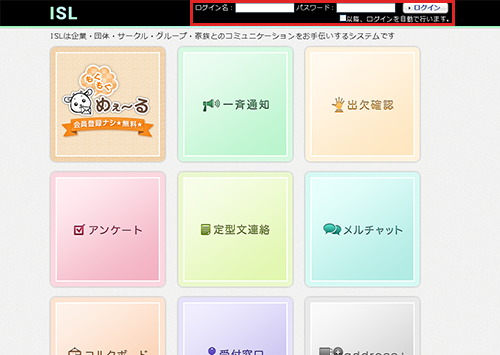
トップページよりログインしましょう。
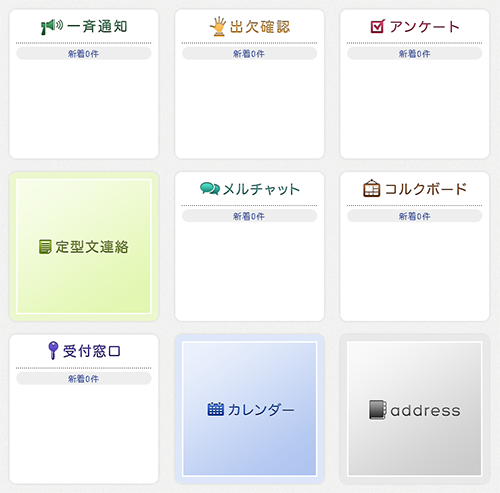
ログインしたら、「アンケート」のアイコンをクリックしましょう。
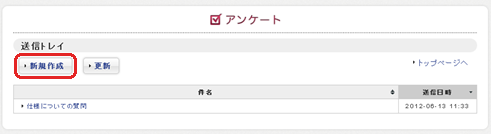
「新規作成」アイコンをクリックしましょう。
2.送る人を選択しよう!
メッセージを送りたい人を右側のアドレス一覧(画面①)から選択します。
グループに送信したい場合、グループタグから選択します。
グループ以外に送りたい場合、メンバータグから選択します。
複数グループ、複数メンバーにも送信可能です。
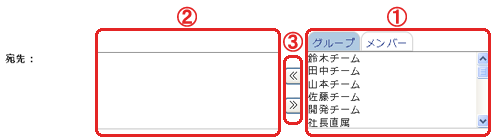
送りたい人を選択したら「<<」ボタン(画面③)をクリックします。
「<<」をクリックすると左側に送信したい人が表示されます(画面②)。
送信したい人を間違えてしまった場合、左側の一覧から間違えてしまった人を選択し、「>>」ボタンをクリックします。
3.質問事項を入力しよう!
質問事項を入力しましょう!
質問事項は最大7つまで作成できます。質問事項の追加は「質問の追加」をクリックします。
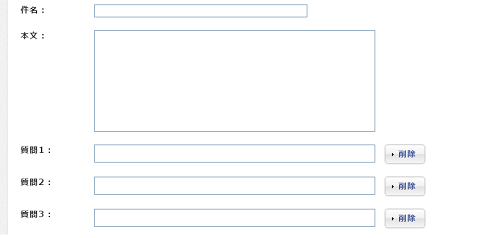
4.有効期限を決めよう!

メッセージの有効期限を選択します。
有効期限が切れた場合、受信者はメッセージを閲覧することができなくなります。
すべて入力したらメッセージを送信しましょう。
送信画面一番下の「送信ボタン」をクリックします。
これでメッセージの送信は完了です。
※一部の機種依存文字(~、①など)は、メール通知で文字化けする場合があります。
メッセージに返信しよう!
1.メッセージの受信
メッセージが送られてきた場合、登録されているメールアドレスにメッセージが送られてきたことをお知らせします。
送られてきたメールに書かれているアドレスにアクセスすると、送られてきたメッセージを読めます。
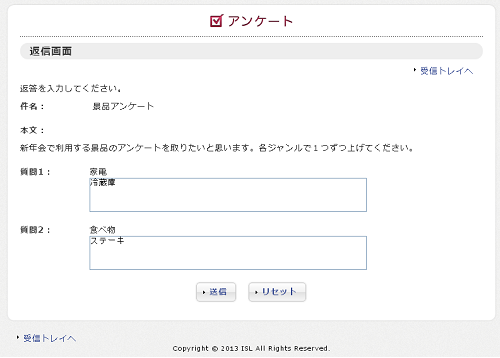
2.メッセージの閲覧
送られてきたメッセージは受信トレイにあります。

閲覧したいメッセージをクリックしてください。
未読メールは  のマークで表示され、既読メールは
のマークで表示され、既読メールは  のマークで表示されます。
のマークで表示されます。
3.メッセージに返信しよう!
受信したメッセージを閲覧すると「件名」、「本文」と「質問」が表示されます。
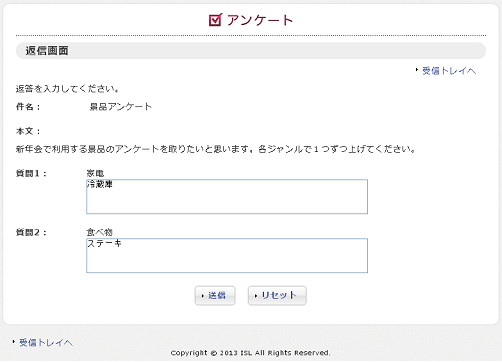
返信をする場合は、「回答」に返事を入力し「返信」ボタンを押してください。
アンケート結果を確認しよう
自分から送信したアンケートの結果を確認することができます。
送信トレイから確認したいアンケートのメッセージをクリックします。
アンケートの質問事項をクリックすると、その下に回答がされます。
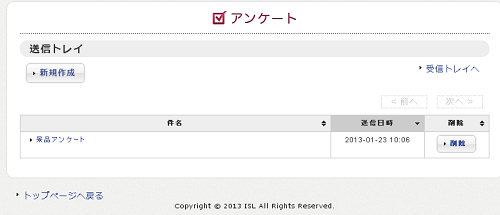
未読・既読と、回答の内容が表示されます。
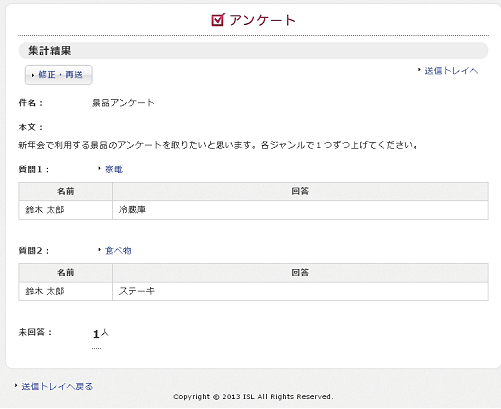
メッセージを修正しよう
送信したメッセージの誤字や脱字を修正することができます。
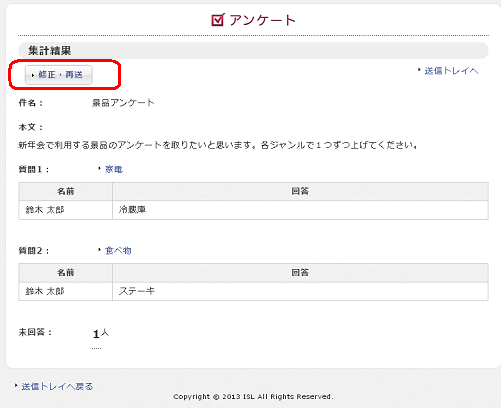
「閲覧履歴」の「修正・再送」ボタンをクリックします。
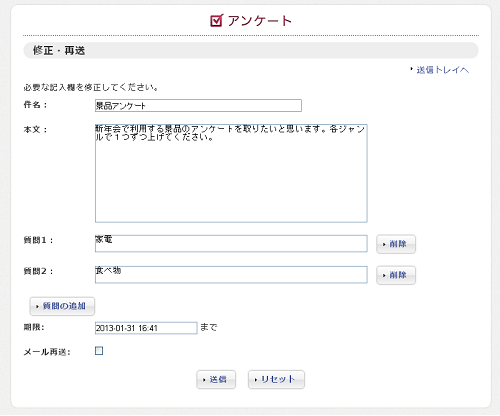
メッセージの誤字や脱字を修正します。
詳しい利用方法など、ISLまでお気軽にお問い合わせください!


